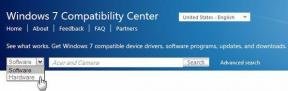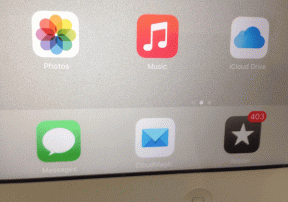Poista pysyvästi Aktivoi Windows 10 -vesileima
Sekalaista / / November 28, 2021
Huomaat an Aktivoi Windows 10 vesileima työpöydän näytön oikeassa alakulmassa, jos käytät Windows 10:n kokeiluversiota tai kopiota, jonka käyttöoikeus on vanhentunut. Se jää myös tekemäsi työn väliin ja on siten erittäin ärsyttävää. Vaikka se on pieni asia, se on suositeltavaa poistaa. Mutta ennen kuin teet niin, sinun pitäisi ensinnäkin tietää, miksi tämä vesileima tulee näkyviin ja mikä tämä Windowsin aktivointi on?

Sisällys
- Mikä on Windowsin aktivointi?
- Poista pysyvästi Aktivoi Windows 10 -vesileima
- Tapa 1: Aktivoi Windows 10 -vesileiman poistaminen erätiedoston avulla
- Tapa 2: Aktivoi Windows 10 -vesileiman poistaminen rekisterin avulla
- Tapa 3: Poista Windows 10 -vinkit käytöstä
- Tapa 4: Kokeile yleistä vesileiman poistotoimintoa
- Tapa 5: Osta uusi Windows 10 -avain
- Tapa 6: Tarkista yrityksen aktivointi ja poista aktivoiva Windows 10 -vesileima
Mikä on Windowsin aktivointi?
Windows 10 voidaan asentaa mihin tahansa tietokoneeseen tai kannettavaan tietokoneeseen ja sen versio voidaan päivittää uudempaan versioon, mutta tämä ei aktivoi käyttöjärjestelmää. Käyttöjärjestelmä päivitetään vain, kun varmistetaan, että käytät aitoa Windowsia. Joten jos haluat aktivoida Windows 10:n, voit:
- Käytä joko a tuoteavain jonka saat, jos olet ostanut Windows 10 -lisenssin Microsoftilta tai jälleenmyyjältä tai jos olet hankkinut tietokoneen tai pöytäkoneen, jossa on sisäänrakennettu Windows 10.
- Tai käytä a digitaalinen lisenssiavain joita tarvitset, jos olet päivittänyt Windows 10:n alemmista versioista, kuten Windows 7 tai Windows 8.1. Tällöin et tarvitse tuoteavainta.
Jos et ole aktivoinut Windows 10:täsi ja jos sinulla ei ole a tuoteavain tai digitaalinen lisenssi, et voi aktivoida Windows 10:tä. Ja näin ollen et voi poistaa Aktivoi Windows 10 -vesileimaa työpöydältä.
Jos sinulla on tuoteavain, voit poistaa vesileiman suoraan syöttämällä kelvollisen 25-numeroisen tuoteavaimen.
Poista pysyvästi Aktivoi Windows 10 -vesileima
Voit aktivoida Windowsin tuoteavaimella seuraavasti:
1. Etsiä asetukset Windows-haussa ja napsauta sitten ylintä hakutulosta.

2. Klikkaa Päivitys ja suojaus vaihtoehtoja.

3. Valitse Aktivointi vaihtoehto vasemman paneelin valikosta.
4. Klikkaa Vaihda tuoteavain vaihtoehtoja.
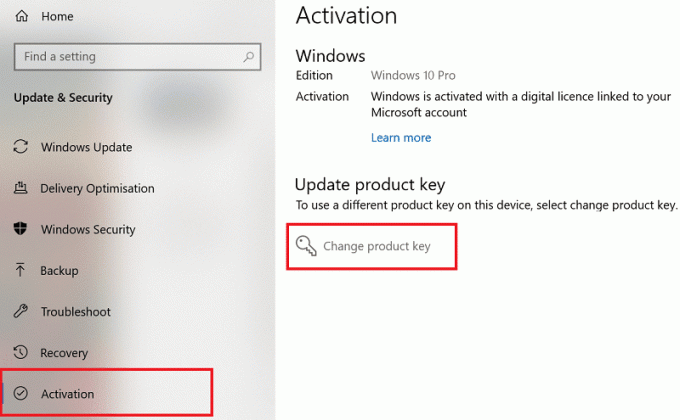
5. Anna kelvollinen 25-numeroinen tuoteavain.
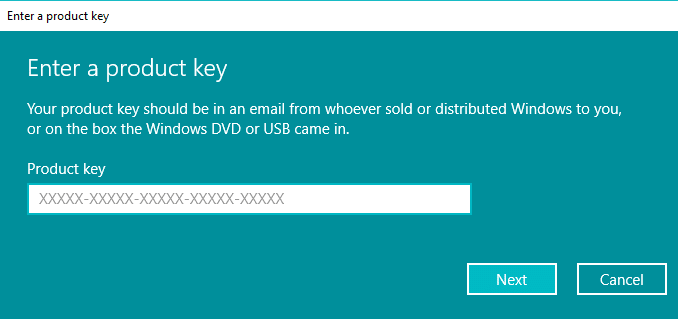
6. Klikkaa Seuraava -painiketta.
Jos olet syöttänyt kelvollisen tuoteavaimen yllä olevien vaiheiden suorittamisen jälkeen, Windows 10:n pitäisi aktivoitua ja vesileiman pitäisi kadota.
Jos sinulla ei ole tuoteavainta tai digitaalista lisenssiä, on useita muita tapoja poistaa vesileima pysyvästi. Joitakin tällaisia menetelmiä on käsitelty alla.
Lue myös:3 tapaa tarkistaa, onko Windows 10 aktivoitu
Tapa 1: Aktivoi Windows 10 -vesileiman poistaminen erätiedoston avulla
Voit poistaa Aktivoi Windows 10 -vesileiman luomalla mukautetun erätiedoston tai .bat tiedosto Muistiolla.
Luodaksesi erätiedoston tai .bat tiedosto, noudata näitä ohjeita:
1. Avaa Muistilehtiö.
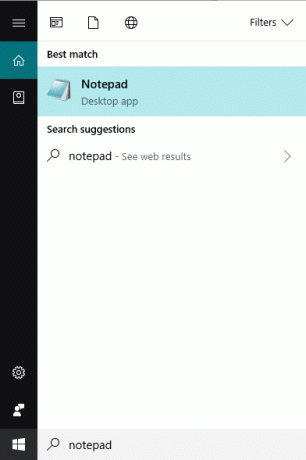
2. Kirjoita alla olevat komennot uuteen Notepad-tiedostoon.
@kaiku pois. Taskkill /F /IM explorer.exe. explorer.exe. poistu
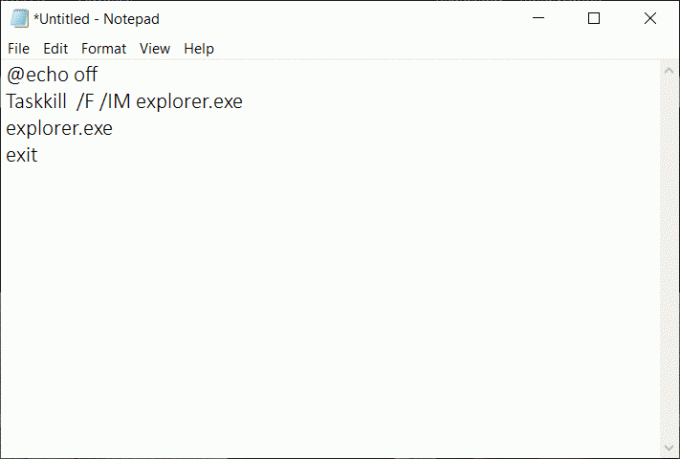
3. Klikkaa Tiedosto vaihtoehto löytyy vasemmasta yläkulmasta ja valitse Pelasta A. valikosta tallentaaksesi yllä olevan erätiedoston.
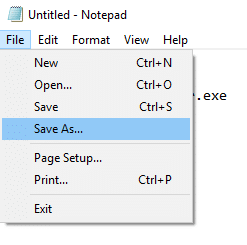
4. Valitse tiedoston tallennuspaikka.
5. Vuonna Tiedoston nimi, tulla sisään Remove_watermark.bat, ja vieressä olevasta avattavasta valikosta Tallenna tyyppinä kenttä, valitse Kaikki tiedostot vaihtoehto.
Huomautus: Laajennus ".bat" on erittäin tärkeä.

6. Klikkaa Tallentaa -painiketta tallentaaksesi erätiedoston.
7. Siirry nyt kansioon, johon olet tallentanut erätiedoston, napsauta sitten komentosarjatiedostoa hiiren kakkospainikkeella ja valitse Suorita järjestelmänvalvojana vaihtoehto valikosta.
8. Erätiedosto alkaa toimia. Komentoikkuna avautuu hetkeksi ja sulkeutuu sitten välittömästi.
9. Kun komentotiedosto on suoritettu, käynnistä tietokone uudelleen.
Kun tietokone on käynnistynyt uudelleen, vesileima sanoo Aktivoi Windows 10 poistetaan kokonaan.
Tapa 2: Aktivoi Windows 10 -vesileiman poistaminen rekisterin avulla
Voit myös poistaa Aktivoi Windows 10 -vesileiman tietokoneeltasi muokkaamalla Windowsin rekisteri. Tämä menetelmä on tarkoitettu vain kokeneille käyttäjille. Minkä tahansa rekisterin muokkaaminen voi aiheuttaa vakavia ongelmia, jos et tiedä mitä olet tekemässä.
Voit kuitenkin käyttää rekisterimenetelmää seuraavasti:
1. Avaa Juosta -valintaikkunassa hakupalkista tai painamalla Windows + R pikanäppäin.
2. Kirjoita nyt regedit ja paina Enter avataksesi rekisterieditorin.

3. Klikkaa Joo -painiketta, kun pyydetään vahvistusta.
4. Siirry alla olevaan polkuun:
Tietokone\HKEY_CURRENT_USER\Ohjauspaneeli\Työpöytä
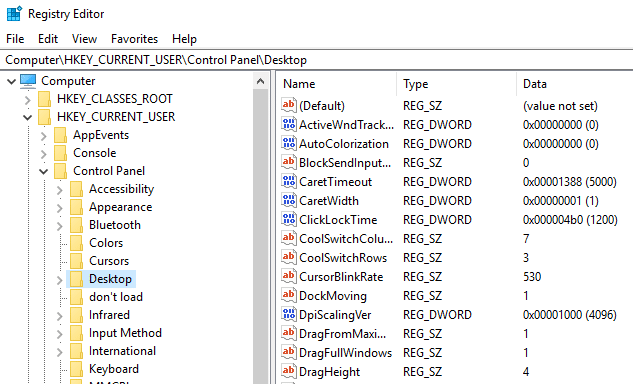
5. Vieritä oikealla puolella alas ja saavuta PaintDesktopVersion vaihtoehto.

6. Kaksoisnapsauta PaintDesktopVersion vaihtoehto ja sisällä Arvotiedot kenttään, muuta arvoa 1-0.

7. Klikkaa OK -painiketta.
8. Sulje rekisterieditori ja käynnistä tietokone uudelleen.
Kun tietokone on käynnistynyt uudelleen, vesileima, jossa lukee Aktivoi Windows 10, katoaa työpöydän näytöltä.
Tapa 3: Poista Windows 10 -vinkit käytöstä
Voit poistaa Windows 10 -vinkit käytöstä seuraavasti:
1. Avaa Asetukset.

2. Klikkaa Järjestelmä.

3. Klikkaa Ilmoitukset ja toimet vaihtoehto vasemmanpuoleisesta valikosta.
4. Vieritä alas ja etsi kaikki vaihtoehdot alla Ilmoitukset.
5. Poista valinta “Näytä minulle Windowsin tervetulokokemus päivitysten jälkeen ja toisinaan kirjautuessani korostaaksesi uutta ja ehdotettua" ja "Saat vinkkejä, temppuja ja ehdotuksia käyttäessäsi ikkunoita”vaihtoehto.
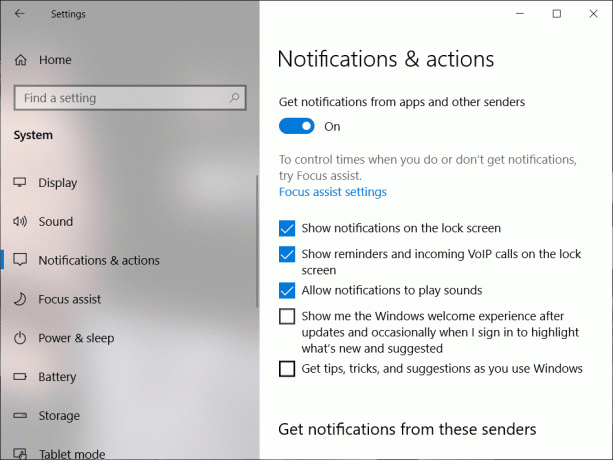
6. Käynnistä tietokoneesi uudelleen.
Kun tietokone on käynnistynyt uudelleen, vesileima sanoo Aktivoi Windows 10 ei enää näy työpöydälläsi.
Tapa 4: Kokeile yleistä vesileiman poistotoimintoa
Jos mikään yllä olevista menetelmistä ei auta, voit käyttää kolmannen osapuolen työkalua nimeltä yleinen vesileiman poisto. Se on paras työkalu Aktivoi Windows 10 -vesileiman poistamiseen työpöydältä.

Jos haluat käyttää työkalua, lataa tämä työkalu ja avaa se. Näyttöön tulee valintaikkuna. Valita Asentaa vaihtoehdoista. Tämä kirjaa sinut ulos tietokoneelta. Kirjaudu uudelleen sisään ja kun kirjaudut sisään, Aktivoi Windows 10 -vesileima poistetaan työpöydältäsi.
Tapa 5: Osta uusi Windows 10 -avain
Jos yllä oleva kolmannen osapuolen työkalu ei myöskään poistanut Aktivoi Windows 10 -vesileimaa, sinun on ostettava uusi Windows 10 -avain. Voit helposti ostaa uuden Windows 10 -avaimen, jos et ole koskaan ostanut avainta tai sinulla ei ole ongelmia yrityksen aktivoinnissa.
Voit ostaa uuden Windows 10 -avaimen seuraavasti:
1. Avaa Asetukset.

2. Klikkaa Päivitys ja suojaus vaihtoehto.

3. Valitse Aktivointi vaihtoehto vasemman paneelin valikosta.
4. Alla oleva näyttö tulee näkyviin.

5. Klikkaa Mennä kauppaan vaihtoehto.
6. Täällä, riippuen asentamastasi versiosta, Windows 10 home tai Windows 10 pro, voit ostaa Windows 10 -avain.
Kun olet ostanut avaimen, syötä se tuoteavainvaihtoehtoon ja sinun Aktivoi Windows 10 -vesileima poistetaan työpöydältä.
Tapa 6: Tarkista yrityksen aktivointi ja poista aktivoiva Windows 10 -vesileima
Tämä ongelma ilmenee yleensä, kun Windows aktivoitiin yrityspalvelimelta. Joten jos se menettää yhteyden kyseiseen palvelimeen, Windows 10:n aktivointivesileima tulee näkyviin.
Liitä se uudelleen ja poista vesileima seuraavasti:
1. Avaa Asetukset.

2. Klikkaa Päivitys ja suojaus.

3. Valitse Aktivointi vaihtoehto näkyviin tulevasta valikosta.
Näet viestin: Emme voi aktivoida Windowsia tällä laitteella, koska emme voi muodostaa yhteyttä organisaatiosi aktivointipalvelimeen. Nyt sinun on yksinkertaisesti yhdistettävä järjestelmäsi uudelleen kyseiseen yrityspalvelimeen joko fyysisesti tai käyttämällä yrityksen VPN: ää.
Suositus:
- Kuinka nimetä useita tiedostoja joukkona uudelleen Windows 10:ssä
- 4 tapaa poistaa ByteFence Redirect kokonaan
Toivottavasti voit käyttää jotakin yllä olevista menetelmistä poista pysyvästi ärsyttävä Aktivoi Windows 10 -vesileima työpöydältä.